在日常使用网络时,信息安全是十分重要的一环。路由器作为家庭和小型办公网络的核心设备,其安全设置尤为重要。路由器密码的设置是保护网络安全的第一步。本文将...
2025-01-12 35 设置路由器
随着互联网技术的飞速发展,家庭网络的搭建变得越来越重要。作为中国电信旗下的宽带服务品牌,天翼宽带为广大用户提供高速稳定的网络连接。然而在设置路由器时,用户经常会遇到一些问题,本文将针对天翼宽带登录入口设置路由器时的常见问题进行详细解析。
在今天数字化生活的大背景下,宽带网络已经成为了我们生活中不可或缺的一部分。特别是对于家庭用户而言,能否快速准确地设置和配置自己的路由器关系到网络能否顺畅使用。天翼宽带作为国内知名的宽带服务品牌,其登录入口的设置对于初次接触的用户可能稍显复杂,容易出现一些问题。本文旨在帮助用户解答在设置天翼宽带登录入口时可能遇到的困难,确保你能够顺利完成路由器的配置。
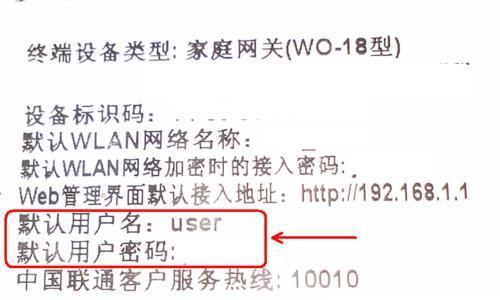
选择正确的路由器
确认你的路由器与天翼宽带兼容。一般来说,市面常见的路由器都可以支持,但具体到型号,还是建议咨询官方客服或查看产品说明书。
连接硬件设备
1.确保所有设备关闭电源,将电话线插入调制解调器的LINE口。
2.用网线将调制解调器的网口和路由器的WAN口连接。
3.连接电源,先开启调制解调器,等待数分钟后,再开启路由器。
设置路由器的网络配置
1.在电脑上打开浏览器,输入路由器的IP地址,默认通常是192.168.1.1或192.168.0.1。
2.输入用户名及密码,进入路由器的管理界面。
天翼宽带登录入口设置步骤
1.找到“宽带账号设置”或“WAN口设置”选项。
2.输入你的天翼宽带账号和密码。
3.选择正确的宽带连接类型,通常情况下,如果是PPPoE拨号用户,选择PPPoE即可。
4.点击“连接”并等待路由器与互联网连接成功。
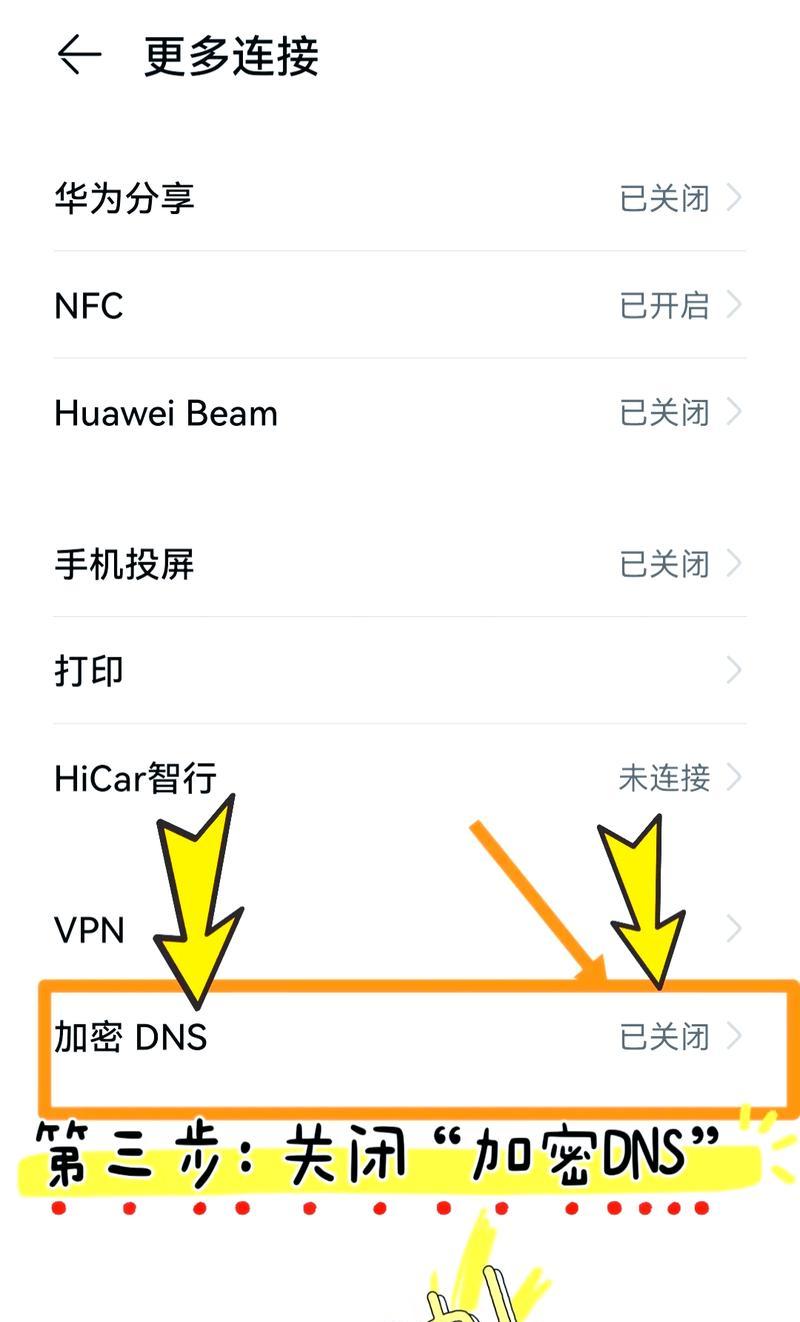
问题一:不能登录管理界面
解决方法:
检查是否正确输入了路由器的IP地址。
确认路由器已正确连接至电脑,并检查网线是否可靠。
检查自己的浏览器是否被杀毒软件或防火墙阻止访问。
尝试重启路由器并刷新管理界面。
问题二:无法连接到互联网
解决方法:
确认宽带账号和密码输入无误,注意字符的正确性。
检查路由器的连接类型是否与运营商提供的接入方式一致。
确认调制解调器和路由器都已开启,并且线路连接正确无误。
如果是PPPoE拨号问题,检查是否需要重新输入账号密码或重新建立连接。
问题三:连接速度慢
解决方法:
检查是否是信号干扰问题,尝试改变路由器的位置或频道。
检查是否是带宽限制问题,联系运营商了解服务详情。
更新或升级路由器的固件版本。
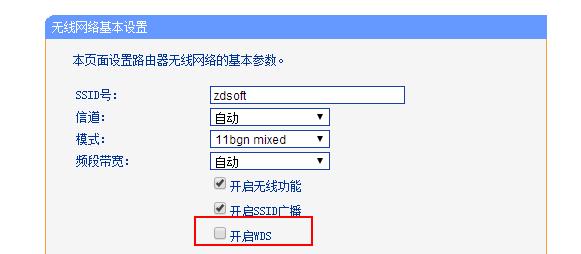
技巧一:定期更新路由器固件
保持路由器固件的最新版本,有助于提升路由器的性能和安全性。
技巧二:设置复杂的网络密码
为了防止他人非法接入你的网络,建议设置一个复杂且难以猜测的网络密码。
技巧三:关闭WPS功能
虽然WPS无线加密功能方便快捷,但出于安全考虑,建议关闭此功能并手动设置网络安全。
通过以上步骤的详细介绍和常见问题的解答,现在你应该对如何正确设置天翼宽带登录入口有了一定的了解。如果你在操作过程中遇到任何问题,不妨回过头来重新检查上述步骤,或寻求专业的技术支持。希望你能够顺利地享受到天翼宽带带来的高速网络体验。
标签: 设置路由器
版权声明:本文内容由互联网用户自发贡献,该文观点仅代表作者本人。本站仅提供信息存储空间服务,不拥有所有权,不承担相关法律责任。如发现本站有涉嫌抄袭侵权/违法违规的内容, 请发送邮件至 3561739510@qq.com 举报,一经查实,本站将立刻删除。
相关文章

在日常使用网络时,信息安全是十分重要的一环。路由器作为家庭和小型办公网络的核心设备,其安全设置尤为重要。路由器密码的设置是保护网络安全的第一步。本文将...
2025-01-12 35 设置路由器

在信息技术不断发展的今天,路由器已经成为我们生活和工作中不可或缺的一部分。而WAN口速率设置作为路由器配置中的一个基础而重要的环节,往往被忽视。WAN...
2025-01-12 45 设置路由器

网络连接的速度和效率在现代社会中变得越来越重要。许多人为了优化网络体验,开始关注路由器的细微设置。当说起路由器配置中的一个关键选项时,MTU值(最大传...
2025-01-10 43 设置路由器

路由器IP地址和网关地址设置全解析:一步步教你搞定开篇核心突出:你是否正遇到网络连接问题,或想要自定义网络设置以提高安全性?掌握如何设置路由器...
2025-01-10 56 设置路由器

在数字时代,互联网已经变成我们生活中不可或缺的一部分。路由器作为连接我们与互联网世界的重要设备,其设置方式直接关系到网络的稳定性和速度。对于家庭网络和...
2025-01-08 61 设置路由器

在现代科技日益发达的今天,无线路由器已经成为我们生活中不可或缺的一部分。正确设置路由器不仅能够提供更稳定的网络连接,还能优化网络安全。但若您在设置时将...
2025-01-07 31 设置路由器